如何在Chrome浏览器中清理缓存和Cookie
发布时间:2025-05-01
来源:Chrome官网

打开Chrome浏览器。点击浏览器右上角的三个点图标,这是菜单按钮。在下拉菜单中,找到并点击“更多工具”选项。接着,选择“清除浏览数据”。此时,会弹出一个窗口,在这里可以选择要清除的内容类型。确保勾选了“缓存的图片和文件”以及“Cookie及其他网站数据”这两项。还可以根据需要选择时间范围,比如“过去一小时”、“过去24小时”或“全部时间”。选择好后,点击“清除数据”按钮。等待片刻,浏览器会自动清理所选的数据。清理完成后,可以关闭窗口继续使用浏览器。
通过以上步骤,就能轻松在Chrome浏览器中清理缓存和Cookie,让浏览器运行更流畅,同时保障个人隐私安全。
Google Chrome标签页自动刷新插件推荐与配置方法
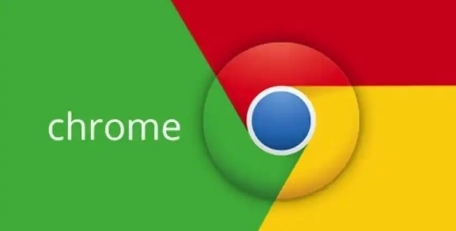
推荐多款适用于Google Chrome的标签页自动刷新插件,详细配置教程,方便用户实现页面定时刷新,提升使用便捷性。
Google Chrome插件请求头格式标准化方案
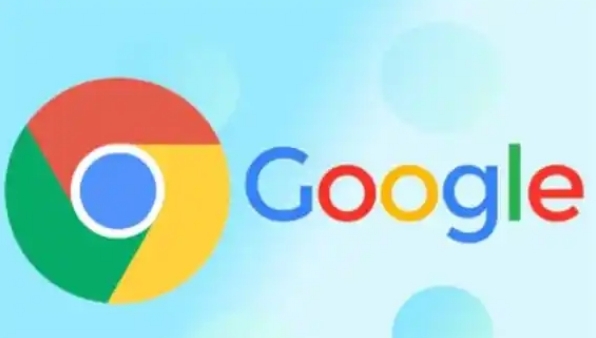
提供Google Chrome插件请求头格式标准化策略,确保跨站请求与接口交互的稳定性。
google Chrome网页翻译功能如何开启
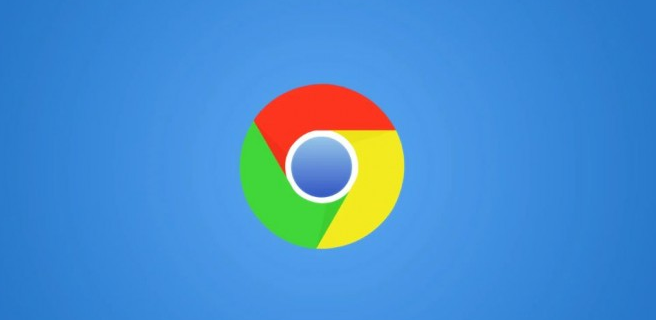
google Chrome浏览器内置强大网页翻译功能,本文详细介绍如何快速开启该功能,包括自动翻译设置和手动翻译操作,帮助用户轻松浏览多语言网页,提高使用便捷性。
Chrome浏览器下载及浏览器多设备同步异常排查
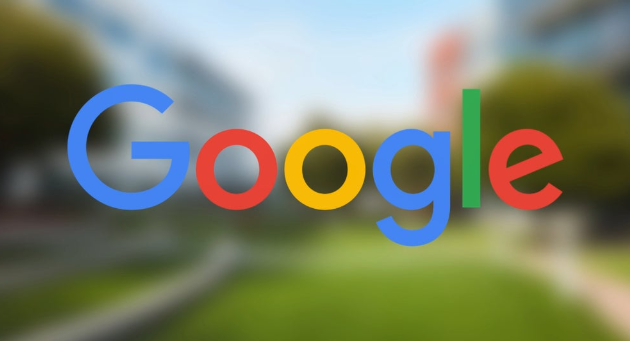
Chrome浏览器下载多设备同步异常排查帮助用户快速定位并解决同步问题,确保数据一致性和使用顺畅。
Chrome浏览器插件开发最新趋势和技术分享
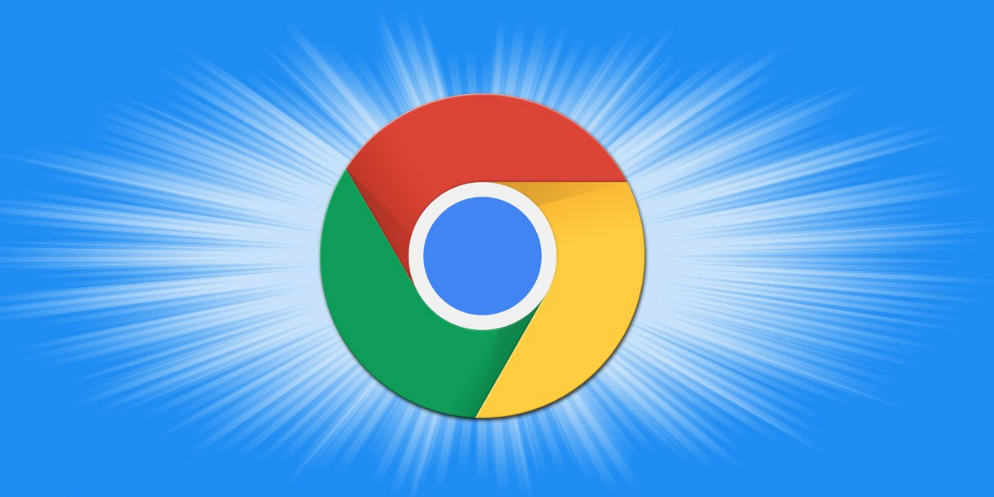
分析Chrome浏览器插件开发的最新技术与趋势,助力开发者把握行业前沿动态。
Google浏览器下载失败提示“跨域请求失败”怎么办
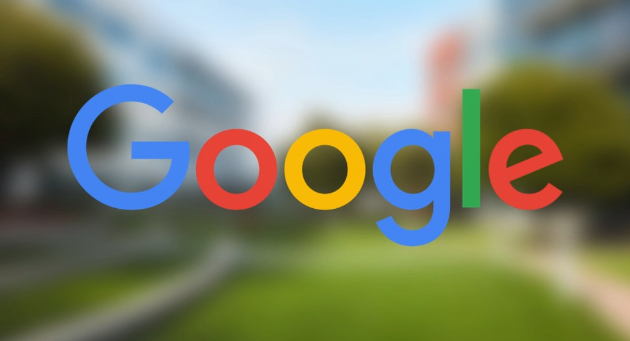
Google浏览器下载失败提示“跨域请求失败”时,建议检查服务器配置和浏览器跨域策略,解决权限限制确保资源正常下载。
